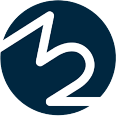Installation
ISMS for Confluence
Anlegen von anpassbaren Vorlagen in Atlassian Confluence™
Diese Schritte sind durch einen System-Administrator in Atlassian Confluence™ durchzuführen.
- Installieren Sie das Plugin in der in Atlassian Confluence™ integrierten Pluginverwaltung.
- Aufgrund von Änderungen seitens Atlassian müssen ab Confluenceversion 7.19.7 und höher / 8.1.3 und höher die folgenden Parameter zum Start des Confluence Prozesses gesetzt werden:
-Dmacro.required.velocity.context.keys=action,webResourceManager,generalUtil,req - Hilfeseite von Atlassian zum Setzen von Parametern: https://confluence.atlassian.com/doc/configuring-system-properties-168002854.html
- Aufgrund von Änderungen seitens Atlassian müssen ab Confluenceversion 7.19.7 und höher / 8.1.3 und höher die folgenden Parameter zum Start des Confluence Prozesses gesetzt werden:
- Legen Sie einen Space an, in den die Inhalte eingefügt werden
- Wir empfehlen das Erstellen des Spaces über die Vorlage „Leerer Space“
- Hinweise zur Benennung des Spaces:
- Wir empfehlen den Namen „Compliance“ für den Space.
- Inhalt des Spaces wird ein Integriertes Managementsystem (IMS) sein, das ein Informationssicherheitsmanagementsystem (ISMS) und ggf. weitere Managementsysteme vereinen kann.
- Zur Pflege des Managementsystems schlagen wir eine Abteilung Compliance vor.
- Setzen Sie insb. bei öffentlich erreichbaren Confluence™-Servern entsprechende Lesebeschränkungen, um den Schutz vor Zugriff aus dem Internet entsprechend den AGB sicherzustellen.
- Falls die Homepage Ihres Spaces den automatisch generierten Namen „Compliance Home“ trägt, benennen Sie diese bitte um, bspw. in „Compliance“. Dies dient der Sicherstellung der von Confluence™ vorgegebenen Eindeutigkeit von Seitennamen.
- Rufen Sie im Administrationsmenu als System Administrator bitte den Abschnitt „3einhalb > ISMS for Confluence“ auf.
- Lesen Sie hier die ID Ihrer Confluence™-Instanz ab. Übermitteln Sie diese ID bei Kauf einer Lizenz, um das Plugin für diese Confluence™-Instanz freischalten zu lassen.
- Kopieren Sie den nach Kauf übermittelten Lizenzschlüssel und fügen Sie ihn hier ein.
- Wählen Sie den zuvor erstellten Space anhand seines Space Keys aus, und klicken Sie auf „Import Starten“.
- Das Anlegen der entsprechenden Confluence™-Seiten kann einige Minuten dauern. Bitte warten Sie ab, bis die Seite neu geladen wurde.
- Sie finden nun in Ihrem Space eine Seite „Compliance Home“, deren Unterseiten die Vorlagen für das ISMS enthalten.
Implementierung des ISMS
Ihre Geschäftsleitung und Informationssicherheitsbeauftragten finden im Abschnitt „Compliance Home > Einführung und Ablauf“ eine Erklärung des Aufbaus, Empfehlungen zur Durchführung der Anpassungen, sowie einen Ablaufplan, der einen Überblick über die bis zur Zertifizierung in der Regel notwendigen Tätigkeiten vermittelt.
Konfigurationsvorschläge für Atlassian Confluence™ und Atlassian Jira®
Sie können die Seite „Compliance Home“ in der Spaceadministration („Space Tools“ / „Bereich konfigurieren“) in den Metadaten („Overview > Space Details“ / „Überblick > Bereichsdetails“) als Startseite („Home Page“) setzen, um einen einfacheren Zugriff auf das IMS/ISMS zu ermöglichen.
Ihre Confluence™-Bereichsadministratoren finden im Abschnitt „Compliance Home > Einführung und Ablauf > Technische Einrichtung von Confluence“ weitere Empfehlungen für die Verwendung der enthaltenen Macros in Kopf- und Fußzeile, um zu jeder Seite relevante Informationen anzeigen zu können.
Ihre Confluence™- und Jira®-Administratoren finden im Abschnitt „Compliance Home > Dokumentenlenkung > Anforderungen an die Dokumentenlenkung“ weitere technische Informationen, welche Funktionen von Confluence™ und Jira® für die Umsetzung einer wirksamen Dokumentenlenkung verwendet werden können.
Die rekursive Anzeige eines Organigrammbaums mit Eigenschaften ist in neueren Confluence™-Releases eingeschränkt; Sie können die Anzeige umfangreicherer Diagramme über die Eigenschaft confluence.masterdetails.maximum.recursion.depth aktivieren. Siehe auch CONFSERVER-60219.